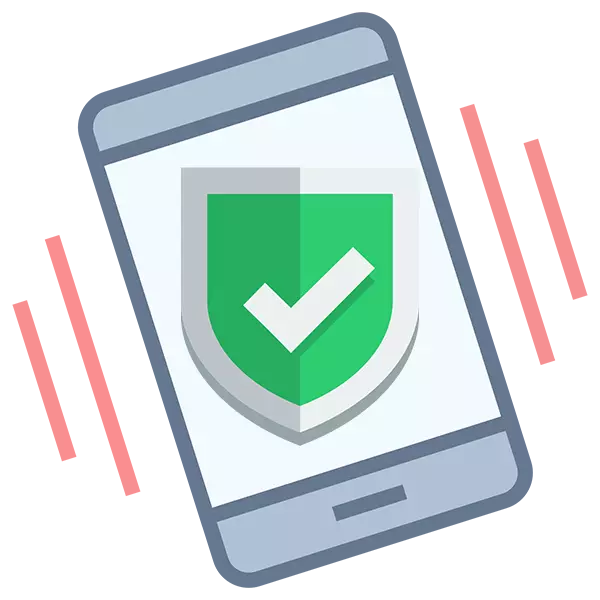
در سیستم عامل های آندروید، یک "حالت امن" خاص ارائه شده است، که به شما اجازه می دهد تا یک سیستم را با توابع محدود شروع کنید و برنامه های شخص ثالث را قطع کنید. در این حالت، تشخیص هر گونه مشکل و رفع آن آسان تر است، اما اگر باید آندروید "عادی" را تغییر دهید، چه باید بکنید؟
سوئیچ بین حالت های امن و متعارف
قبل از تلاش برای خروج از "رژیم امن"، باید تصمیم بگیرید که چگونه می توانید آن را وارد کنید. همچنین گزینه های ورودی زیر به حالت Safe Mode وجود دارد:- روی دکمه Power کلیک کنید و منتظر تصویب یک منوی خاص باشید، جایی که گزینه "غیر فعال" چندین بار فشار داده می شود. یا فقط این گزینه را تسریع کنید و اجازه ندهید تا زمانی که پیشنهاد را از سیستم می بینید، به "حالت ایمن" بروید؛
- همه چیز را شبیه به گزینه قبلی، تنها به جای "غیر فعال کردن قدرت" را انتخاب کنید "راه اندازی مجدد". این گزینه در تمام دستگاه ها ایجاد نمی شود؛
- گوشی / قرص خود می تواند این حالت را فعال کند، اگر شکست های جدی در سیستم شناسایی شود.
ورود به "حالت امن" با درجه بالایی از پیچیدگی متمایز نیست، اما خروجی از آن می تواند برخی از مشکلات را انجام دهد.
روش 1: خروج باتری
لازم به درک این است که این گزینه تنها در دستگاه هایی است که فرصت دسترسی سریع به باتری را دارند. این 100٪ از نتیجه را تضمین می کند، حتی اگر دسترسی آسان به باتری داشته باشید.
این مراحل را دنبال کنید:
- دستگاه را خاموش کنید
- پوشش پشت را از دستگاه حذف کنید. در برخی از مدل ها، ممکن است لازم باشد قفل های ویژه را با استفاده از یک کارت پلاستیکی تکان دهید.
- باتری را به دقت بکشید اگر او قابل قبول نیست، بهتر است این روش را رها کنید، به منظور انجام حتی بدتر.
- صبر کنید تا مدتی (نه کمتر از یک دقیقه) و نصب باتری در محل خود را.
- درب را ببندید و سعی کنید دستگاه را روشن کنید.
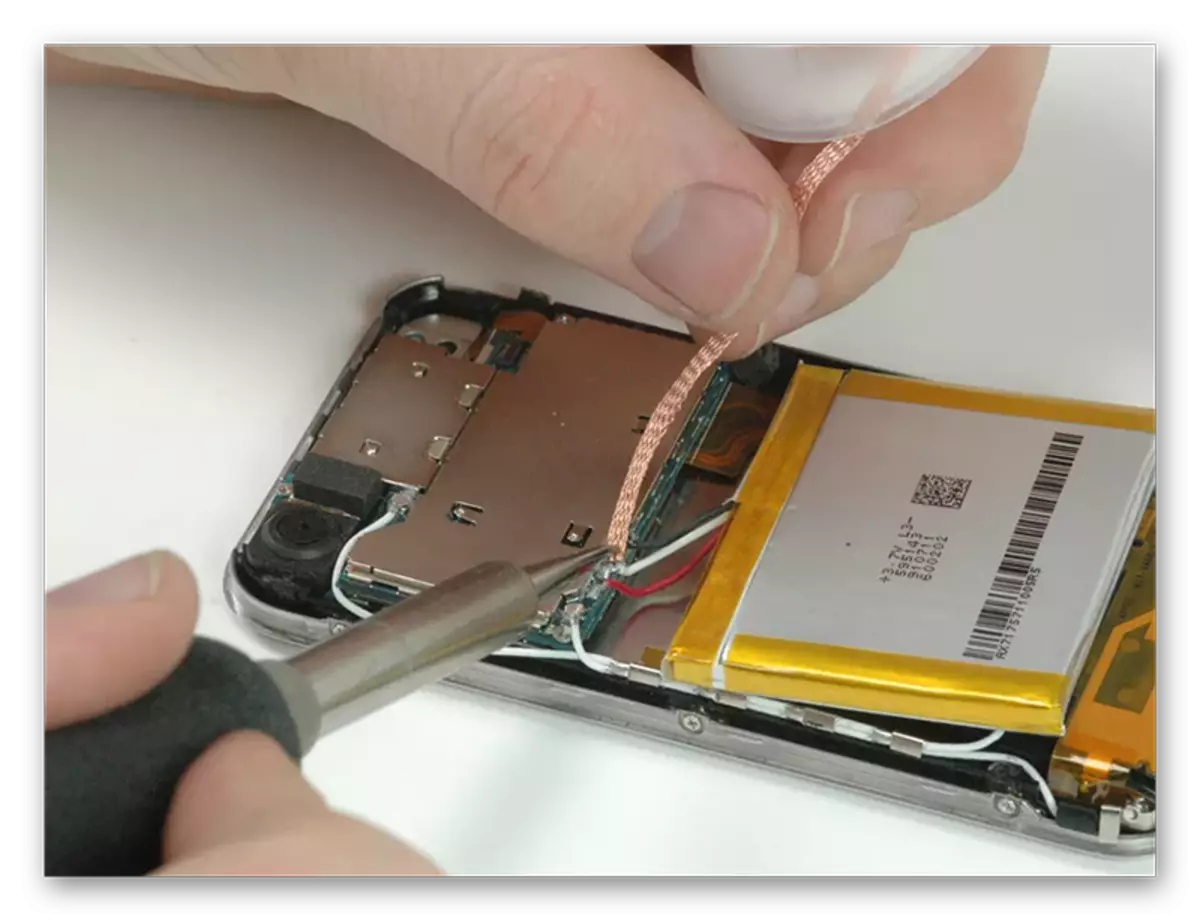
روش 2: حالت راه اندازی مجدد خاص
این یکی از گزینه های قابل اعتماد از "حالت امن" در دستگاه های آندروید است. با این حال، در تمام دستگاه ها پشتیبانی نمی شود.دستورالعمل برای روش:
- با نگه داشتن دکمه قدرت، دستگاه را مجددا راه اندازی کنید.
- سپس دستگاه خود را دوباره راه اندازی مجدد خواهد کرد، یا لازم است بر روی مورد مناسب در منوی پاپ آپ کلیک کنید.
- در حال حاضر، بدون انتظار برای بوت کامل از سیستم عامل، دکمه / صفحه کلید "صفحه اصلی" را فشار دهید. گاهی اوقات به جای آن می تواند از دکمه قدرت استفاده کند.
دستگاه به طور معمول بارگذاری می شود. با این حال، در هنگام بوت، می تواند چند بار آویزان و / یا خاموش شود.
روش 3: خروج از طریق منوی گنجاندن
در اینجا، همه چیز شبیه به ورودی استاندارد به "حالت امن" است:
- دکمه قدرت را نگه دارید تا یک منوی خاص بر روی صفحه نمایش ظاهر شود.
- در اینجا گزینه "غیر فعال کردن قدرت" را نگه دارید.
- پس از مدتی، دستگاه از شما خواسته است تا در حالت عادی بوت شود یا خاموش شود، و سپس خود را بوت کنید (بدون هشدار).
روش 4: تنظیم مجدد به تنظیمات کارخانه
این روش برای استفاده فقط در موارد اضطراری توصیه می شود زمانی که هیچ چیز دیگری کمک نمی کند. هنگام بازنشانی به تنظیمات کارخانه، تمام اطلاعات کاربر از دستگاه حذف می شود. اگر فرصتی وجود داشته باشد، تمام اطلاعات شخصی را در رسانه های دیگر رول کنید.
ادامه مطلب: نحوه بازنشانی آندروید به تنظیمات کارخانه
همانطور که می بینید، هیچ چیز پیچیده ای برای خارج شدن از "حالت امن" در دستگاه های آندروید وجود ندارد. با این حال، شما نباید فراموش کنید که اگر دستگاه خود را وارد این حالت، پس از آن، به احتمال زیاد، در سیستم نوعی شکست وجود دارد، بنابراین مطلوب است قبل از خروج از "رژیم امن" مطلوب است.
